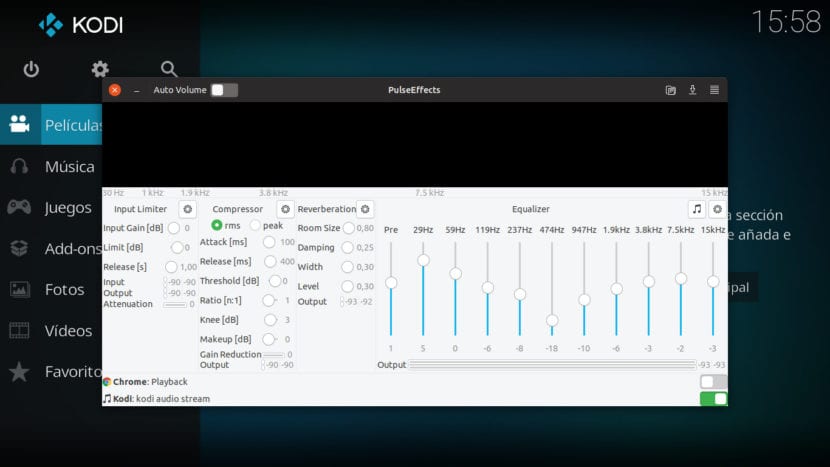
પલ્સફેક્ટ્સ, ઉબન્ટુ માટે બરાબરી
એક ચર્ચા છે, અથવા ઓછામાં ઓછું મારી પાસે છે, વપરાશકર્તાઓ કે જે સંગીતને તેના સર્જક દ્વારા મિશ્રિત કરવામાં આવે છે તેમ સાંભળવાનું પસંદ કરે છે અને જેઓ અમને ગમશે તે પ્રમાણે સમાનતા ઉમેરવાનું પસંદ કરે છે. જો, મારા જેવા, તમે બીજા જૂથમાંથી છો અને તમે ઉબન્ટુનો ઉપયોગ operatingપરેટિંગ સિસ્ટમ તરીકે કરો છો, 0 ઇન્સ્ટોલ કરતા જ તમને થોડી સમસ્યા થશે: રિધમ્બmbક્સ એક ખૂબ જ રસપ્રદ વિકલ્પ છે, પરંતુ તે એકીકૃત બરાબરી વિના આવે છે. અમે શું કરી શકીએ છીએ? એક વિકલ્પ સ્થાપિત કરવાનો છે પલ્સ ઈફેક્ટ્સ, બરાબરી જે આપણે રિધમ્બhythક્સ અને અન્ય કોઈપણ સ otherફ્ટવેરમાં સક્રિય કરી શકીએ જે thatડિઓને આઉટપુટ કરે છે.
તાજેતરમાં સુધી, મને બરાબર યાદ નથી, જ્યારે કેનોનિકલ અમને ઓછા પ્રતિબંધો સાથે રીપોઝીટરીઓ સ્થાપિત કરવાની મંજૂરી આપી. હવે જો કોઈ ભંડાર તમારા માપદંડને પસાર કરતું નથી, તો તમે તેને સલામત તરીકે સ્વીકારશો નહીં. તે સ્પષ્ટ છે કે અમે તે ભંડારોને સક્રિય કરી શકીએ છીએ, પરંતુ આપણે હંમેશા આશ્ચર્ય કરીએ છીએ કે શું થઈ શકે. હું રિપોઝિટરીમાંથી રિધમ્બoxક્સ માટે ઇક્વેલિઝર ઇન્સ્ટોલ કરતો હતો જે હાલમાં "સલામત" તરીકે સૂચિબદ્ધ નથી, પરંતુ તાજેતરમાં મેં બીજું સમાધાન શોધી કા for્યું છે જે સમગ્ર operatingપરેટિંગ સિસ્ટમ માટે બરાબરી, જે મને તેનો પણ ઉપયોગ કરવાની મંજૂરી આપે છે, ઉદાહરણ તરીકે, કોડી પર.
પલ્સફેક્ટ્સ આખી સિસ્ટમમાં બરાબરીનો ઉમેરો કરે છે
ટિપ્પણીઓમાં દર્શાવ્યા મુજબ, રિપોઝીટરી ઉમેરવાનું હવે શક્ય છે અને પલ્સફેક્સને ખૂબ સરળ રીતે ઇન્સ્ટોલ કરો. હું પોસ્ટ અપડેટ કરું છું નવી માહિતી સાથે અને જૂની પદ્ધતિ છોડી દો જો સામાન્ય પદ્ધતિ કોઈના માટે કામ ન કરે.
તેના સત્તાવાર ભંડારમાંથી પલ્સફેક્સ ઇન્સ્ટોલ કરવા માટે જરૂરી આદેશો મૂકતા પહેલા, હું પ્રકાશિત કરવા માંગું છું કે એપ્લિકેશન સુધારી દેવામાં આવી છે અને તે હેડર ઇમેજ જેવું લાગતું નથી. એપ્લિકેશન આયકન પણ અપડેટ કરવામાં આવ્યું છે અને ઉબુન્ટુ 18.10 માં વધુ સારું લાગે છે, ગોળાકાર બને છે (તે ચોરસ પહેલા હતું) અને વધુ સૌંદર્યલક્ષી. તમારી પાસે નીચે એક સ્ક્રીનશshotટ છે:
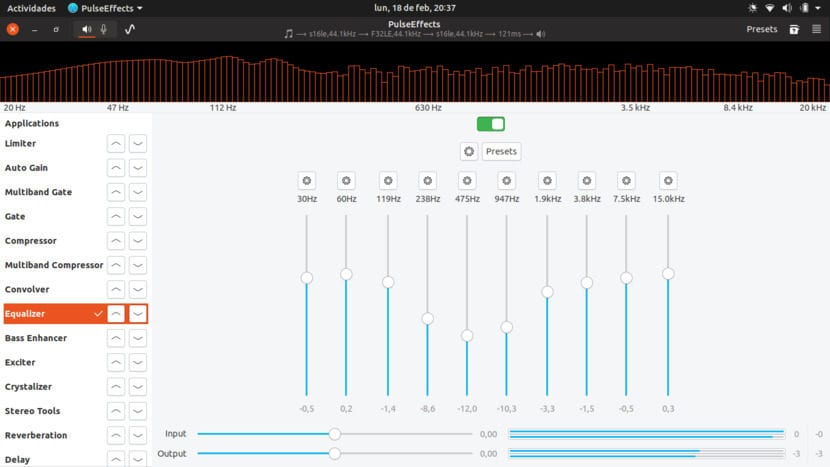
પલ્સફેક્સથી નવો દેખાવ
તેના રિપોઝિટરીમાંથી પલ્સફેક્સ સ્થાપિત કરવા માટેના આદેશો નીચે મુજબ છે:
sudo add-apt-repository ppa:mikhailnov/pulseeffects sudo apt update sudo apt install pulseeffects
અહીં અગાઉની પદ્ધતિ છે:
પલ્સફેક્સ રિપોઝિટરીમાંથી ઉપલબ્ધ છે, પરંતુ હજી સુધી ઉબુન્ટુ 18.04 અથવા ઉબુન્ટુ 18.10 માટે નથી. આ ક્ષણોમાં તમારે કરવું પડશે કેટલાક આદેશો લખો ફાઇલ મેળવવા અને તેને ઇન્સ્ટોલ કરવા માટે. આપણે નીચેના પગલાં ભરવા પડશે:
- અમને નીચેના આદેશો સાથે .deb પેકેજો મળે છે:
- 64 બિટ સિસ્ટમો માટે:
wget https://launchpad.net/~yunnxx/+archive/ubuntu/gnome3/+files/pulseeffects_1.313entornosgnulinuxenial-1ubuntu1_amd64.deb -O pulse-effects-64bit.deb
- 32 બિટ સિસ્ટમો માટે:
wget https://launchpad.net/~yunnxx/+archive/ubuntu/gnome3/+files/pulseeffects_1.313entornosgnulinuxenial-1ubuntu1_i386.deb -O pulse-effects-32-bit.deb
- અમે નીચેના આદેશ સાથે પેકેજ સ્થાપિત કરીએ છીએ:
- 64 બિટ્સ માટે:
sudo dpkg -i pulse-effects-64bit.deb
- 32 બિટ્સ માટે:
sudo dpkg -i pulse-effects-32bit.deb
- અને અંતે, આપણે અવલંબન સ્થાપિત કરીએ છીએ:
sudo apt install -f
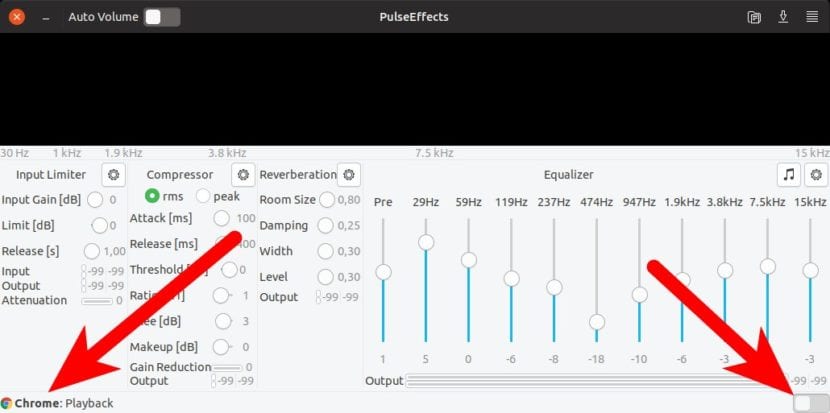
કેટલાક પ્રોગ્રામ્સ માટે પલ્સફેક્ટ્સ સક્રિય કરો
Su કામગીરી ખૂબ અલગ નથી અન્ય બરાબરી કરતા. અમારી પાસે જુદા જુદા બેન્ડ્સ, વોલ્યુમ કંટ્રોલ (પ્રિ), પડઘા અને કેટલાક અન્ય પ્રભાવો છે. વ્યક્તિગત રૂપે હું ફક્ત બેન્ડ્સ અને ક્યારેક પડઘાનો ઉપયોગ કરું છું. તળિયે આપણે એવા પ્રોગ્રામ્સ જોશું જે અવાજોને ઉત્સર્જિત કરી શકે છે અને તેને સક્રિય કરવા અથવા ન કરવા માટેનો સ્વીચ.
સત્ય એ છે કે મારા માટે પલ્સફેક્સ એક મહાન ભૂમિકા ભજવે છે. જ્યાં સુધી હું તેનો ઉપયોગ શરૂ કરતો નથી, ત્યાં સુધી મેં ઇન્સ્ટોલ કર્યું છે જેનો રડવાનો અવાજ ઘરમાં થનાર મરણનો સૂચક હોય છે એવું સ્ત્રીનું પ્રેત સ્થાનિક સંગીત સાંભળવા માટે, પરંતુ હવે મારી પાસે કોડી પરના બધા માધ્યમો છે. અમે કેવી રીતે ઇન્સ્ટોલ કરવું તે વિશે વાત કરીશું અને કોડીને હંમેશાં બીજા લેખમાં તેના નવીનતમ સંસ્કરણમાં અપડેટ કરીશું.
પીપીએ દ્વારા:
aડ-ptપ્ટ-રિપોઝિટરી પીપા: મિખૈલનikવ / પલ્સિફેક્ટ્સ
યોગ્ય સુધારા
ચાલાક સ્થાપિત કરો
હાય, હું તેને યુબનટ 18.04 માં ઇન્સ્ટોલ કરું છું અને તે સંપૂર્ણપણે ટેક્સ્ટ મોડમાં જુએ છે, હકીકતમાં બરાબરી સ્લાઇડર્સ પણ દેખાતા નથી. શું થઈ શકે? હું આશા રાખું છું કે તમે મને મદદ કરી શકશો. આભાર
હાય!
મને આ સ softwareફ્ટવેરને ઇન્સ્ટોલ કરવામાં સહાયની જરૂર છે કારણ કે દરેક ઇન્સ્ટોલેશન પ્રયત્નો પર નીચે મુજબ દેખાય છે:
"કંઈક ખોટું થયું:
પરવાનગી મેળવવામાં નિષ્ફળ: રીમોટ ફ્લthટબથી મેટાડા લોડ કરવામાં અસમર્થ: સારાંશ મેળવવાની ભૂલ: પીઅર TLS વાટાઘાટો કરવામાં નિષ્ફળ »
મારે કહેવું છે કે અહીં ઉલ્લેખિત ઇન્સ્ટોલેશનની બે રીતો સહિત વિવિધ પૃષ્ઠોના ઉકેલોનો પ્રયાસ કરો.
ગ્રાસિઅસ
અતિ.
ઓસ્કાર.
એકવાર ઇન્સ્ટોલ થઈ ગયા પછી મને તે ક્યાં મળશે?
પોસ્ટ માટે આભાર!
મેં તેને લિનક્સ ટંકશાળ 19.1 પર સ્થાપિત કરવાનો પ્રયાસ કર્યો, પરંતુ તે કામ કરતું નથી. મેં તેને ગ્રાફિકલી અને આ પૃષ્ઠ પરની સૂચનાઓનો ઉપયોગ કરીને ઇન્સ્ટોલ કર્યું છે, પરંતુ તે હંમેશાં તે જ કરે છે: તે આખી સિસ્ટમનો audioડિઓ રદ કરે છે, અને પ્રોગ્રામ પર કામ કરી શકાતું નથી કારણ કે તે 2 સેકંડ પછી અદૃશ્ય થઈ જાય છે. જો કોઈ મને માર્ગદર્શન આપી શકે, તો ખૂબ ખૂબ આભાર.
મેં હમણાં જ તેને સ્થાપિત કર્યું છે. મેં યુટ્યુબથી સંગીત મૂક્યું છે અને હું કંઇ સાંભળી શકતો નથી. શું નિષ્ફળ રહ્યું છે?
હેલો,
હું તેની ખૂબ ભલામણ કરું છું, પહેલા તેને એક MxLinux સિસ્ટમ સાથે, જૂની મશીન પર ઇન્સ્ટોલ કરો અને તે ખરેખર ફરક પાડશે. ઠીક છે, હું તેનો ઉપયોગ મલ્ટિમીડિયા સેન્ટર તરીકે કરું છું, કોડીથી મારી જાતને ટેકો આપું છું. ધ્વનિ એમ્પ્લીફાયર સાથે જોડાયેલ છે અને તે મહાન બહાર આવ્યું છે.
બીજું મશીન 6 જીગ્સ is મેમરી સાથે ખૂબ તાજેતરનું છે અને સિસ્ટમ તરીકે ઉબુન્ટુ ત્યાં કોઈ તુલના નથી.